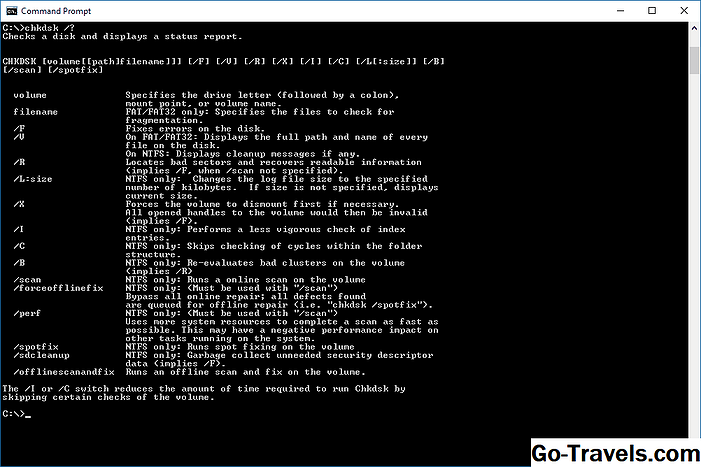De opdracht dir is een opdrachtpromptopdracht die wordt gebruikt om een lijst weer te geven met de bestanden en submappen in een map.
Voor elk vermeld bestand of elke map worden standaard de datum en tijd weergegeven waarop het item voor het laatst is gewijzigd, als het item een map is (gemarkeerd als
Buiten de lijst met bestanden en mappen, geeft de opdracht dir ook de huidige schijfletter van de partitie, het volumenaam, het serienummer van het volume, het totale aantal bestanden in de lijst, de totale grootte van die bestanden in bytes, het aantal weergegeven submappen en de totale bytes blijven vrij op de schijf.
Dir Command-beschikbaarheid
De opdracht dir is beschikbaar vanaf de opdrachtprompt in alle Windows-besturingssystemen, waaronder Windows 10, Windows 8, Windows 7, Windows Vista en Windows XP.
Oudere versies van Windows bevatten ook de opdracht dir, maar met een paar minder opties dan ik hieronder heb vermeld. De opdracht dir is ook een DOS-opdracht, beschikbaar in alle versies van MS-DOS.
De opdracht dir kan worden gevonden in offline opdrachtpromptversies, zoals de versies die beschikbaar zijn vanuit Geavanceerde opstartopties en systeemherstelopties. De opdracht dir is ook opgenomen in de herstelconsole in Windows XP.
Notitie: De beschikbaarheid van bepaalde dir-opdrachtschakelaars en andere dir-opdrachtsyntaxis kan verschillen van besturingssysteem tot besturingssysteem.
Dir Command Syntax
dir rijden : pad bestandsnaam /een: attributen / b / c / d / l / n /O: sorteervolgorde / p / q / r / s / t: timefield / w /X /4
Tip: Zie Syntaxis van opdracht lezen als u niet zeker weet hoe de syntaxis van de opdracht dir moet worden geïnterpreteerd zoals ik deze hierboven heb geschreven of zoals wordt weergegeven in de onderstaande tabel.
| rijden : , pad, bestandsnaam | Dit is de rijden , pad en / of bestandsnaam waarvoor u de opdrachtresultaten van dir wilt zien. Alle drie zijn optioneel, omdat het dir-commando alleen kan worden uitgevoerd. Wildcards zijn toegestaan. Zie de Dir Command-voorbeelden sectie hieronder als dit niet duidelijk is. |
| /een |
Als u deze optie alleen uitvoert, worden alle typen bestanden en mappen weergegeven, inclusief bestanden met bestandskenmerken die meestal voorkomen dat ze worden weergegeven in de opdrachtprompt of in Windows. Gebruik/een met een of meer van de volgende opties attributen (dubbele punt is optioneel, geen spaties nodig) om alleen die typen bestanden in het dir-opdrachtresultaat te tonen:
|
| / b | Gebruik deze optie om de dir-resultaten weer te geven met behulp van "kale" indeling, waarbij de gebruikelijke kop- en voettekstinformatie wordt verwijderd, evenals alle details van elk item, waarbij alleen de mapnaam of bestandsnaam en extensie overblijven. |
| / c | Deze schakelaar dwingt het gebruik van het scheidingsteken voor duizendtallen wanneer de opdracht dir op een zodanige manier wordt gebruikt dat bestandsgrootten worden weergegeven. Dit is het standaardgedrag op de meeste computers, dus het praktische gebruik is/ -c om het scheidingsteken voor duizendtallen in de resultaten uit te schakelen. |
| / d | Gebruik/ d om de weergegeven items te beperken tot alleen mappen (tussen haakjes) en bestandsnamen met hun extensies. Items worden van boven naar beneden en vervolgens over kolommen weergegeven. Standaard dir opdracht koptekst en voettekst gegevens blijven hetzelfde. |
| / l | Gebruik deze optie om alle map- en bestandsnamen in kleine letters weer te geven. |
| / n | Deze schakeloptie produceert een resultaat met kolommen in de datum -> tijd -> directory -> bestandsgrootte -> bestands- of mapnaam kolomstructuur. Omdat dit het standaardgedrag is, is het praktisch gebruik/ -n die kolommen produceert in de bestands- of mapnaam -> directory -> bestandsgrootte -> datum -> tijd bestellen. |
| /O |
Gebruik deze optie om een sorteervolgorde voor de resultaten op te geven. Als het alleen wordt uitgevoerd,/O geeft eerst lijsten weer, gevolgd door bestanden, beide in alfabetische volgorde. Gebruik deze optie met een of meer van de volgende waarden (dubbele punt is optioneel, geen spaties nodig) om het resultaat van de dir-opdracht op de aangegeven manier te sorteren:
|
| / p | Met deze optie worden de resultaten één pagina per keer weergegeven, onderbroken door een Druk op een willekeurige toets om door te gaan … prompt. Gebruik makend van/ p lijkt erg op het gebruik van de opdracht dir met het commando more. |
| / q | Gebruik deze schakelaar om de eigenaar van het bestand of de map in de resultaten weer te geven. De eenvoudigste manier om het eigendom van een bestand te bekijken of te wijzigen vanuit Windows is via de gevorderd knop in de Veiligheid tab bij het bekijken van de bestanden eigenschappen . |
| / r | De/ r optie toont alle alternatieve gegevensstromen (ADS) die deel uitmaken van een bestand.De datastream zelf wordt vermeld in een nieuwe rij, onder het bestand, en heeft altijd het achtervoegsel $ DATA , waardoor ze gemakkelijk te herkennen zijn. |
| / s | Deze optie toont alle bestanden en mappen in de opgegeven map plus alle bestanden en mappen in alle submappen van die opgegeven map. |
| / t |
Gebruik deze optie met een van de onderstaande waarden (dubbele punt is optioneel, geen spaties nodig) om een tijdveld te specificeren dat moet worden gebruikt bij het sorteren en / of weergeven van resultaten:
|
| / w | Gebruik/ w om resultaten weer te geven in "breed formaat", wat de weergegeven items beperkt tot alleen mappen (tussen haakjes) en bestandsnamen met hun extensies. Items worden van links naar rechts weergegeven en vervolgens rijen omlaag. Standaard dir opdracht koptekst en voettekst gegevens blijven hetzelfde. |
| /X | Deze schakeloptie geeft het equivalent van de "korte naam" voor bestanden waarvan de lange namen niet voldoen aan de regels niet-8dot3. |
| /4 | De/4 schakelaar dwingt het gebruik van viercijferige jaren. Ten minste in nieuwere versies van Windows is de viercijferige jaarweergave het standaardgedrag en/-4 resulteert niet in een jaaraanduiding van 2 cijfers. |
| /? | Gebruik de help-schakelaar met de opdracht dir om details over de bovenstaande opties rechtstreeks weer te geven in het opdrachtpromptvenster. uitvoerendir /? is hetzelfde als het gebruik van de help-opdracht om uit te voerenhelp dir. |
Tip: Gezien het volume aan informatie dat de opdracht dir gewoonlijk retourneert, is het opslaan van alles in een tekstbestand via een omleidingsoperator meestal een slim idee. Zie Opdrachtuitvoer in een bestand omleiden voor meer informatie over hoe u dit kunt doen.
Dir Command-voorbeelden
dir
In dit voorbeeld wordt de opdracht dir alleen gebruikt, zonder enige rijden : , pad, bestandsnaam specificaties, noch enige schakeloptie, waardoor een resultaat als dit ontstaat:
C: > dir Volume in station C heeft geen label. Volume Serienummer is F4AC-9851 Directory van C: 09/02/2015 12:41 PM
Zoals je ziet, werd de opdracht dir uitgevoerd vanuit de hoofdmap van C (dat wil zeggen C: >). Zonder op te geven waar precies de map en de bestandsinhoud moeten worden getoond, geeft de opdracht dir standaard de informatie weer van waaruit de opdracht is uitgevoerd.
dir c: gebruikers / ah
In het bovenstaande voorbeeld verzoek ik dat het dir-commando resultaten laat zien van de rijden : en pad van c: users , niet van de locatie waar ik het commando van uitvoer. Ik specificeer ook, via de/een schakelen met de h attribuut, dat ik alleen verborgen items wil zien, wat resulteert in iets als dit:
C: > dir c: users / ah Volume in station C heeft geen label. Volume Serienummer is F4AC-9851 Directory van c: users 05/07/2016 04:04 AM
De kleine lijst met mappen en het enkele bestand dat u in het bovenstaande resultaat ziet, vormt niet het volledige bestand c: users map - alleen de verborgen bestanden en mappen. Zien allemaal bestanden en mappen die u zou uitvoerendir c: users / a (het verwijderen van deh) in plaats daarvan.
dir c: *. csv / s / b> c: users tim desktop csvfiles.txt
In dit iets ingewikkelder, maar veel praktischer, voorbeeld voor het dir-commando, vraag ik dat mijn hele harde schijf wordt doorzocht op CSV-bestanden en dat vervolgens de minimale resultaten worden uitgevoerd naar een tekstdocument. Laten we dit stuk voor stuk bekijken:
- c: *. csv vertelt de opdracht dir om naar alle bestanden te kijken (*) die eindigen in de CSV (.csv) extensie in de root van de c: rijden.
- / s instrueert dir om dieper te gaan dan de root van c: en in plaats daarvan naar bestanden zoals deze te zoeken in elke map, zo diep als de mappen zijn.
- / b verwijdert alles behalve het pad en de bestandsnaam, waardoor in feite een leesbare "lijst" van deze bestanden wordt gemaakt.
- > is een omleidingsexploitant, wat ergens naar "verzenden" verwijst.
- c: users tim desktop csvfiles.txt is de bestemming voor de> redirector, wat betekent dat de resultaten worden geschreven naar decsvfiles.txt bestand in plaats van in de opdrachtprompt, die zal worden aangemaakt op de c: users tim desktop locatie (dat wil zeggen het bureaublad dat ik zie wanneer ik me aanmeld).
Wanneer u opdrachtuitvoer omleidt naar een bestand, zoals hier in dit voorbeeld met diropdracht, geeft Opdrachtprompt niets weer. echter, de exact uitvoer die u zou hebben gezien, bevindt zich in plaats daarvan in dat tekstbestand. Hier is wat mijn csvfiles.txt zag eruit als nadat het dir-commando was voltooid:
c: ProgramData Intuit Quicken Inet merchant_alias.csv c: ProgramData Intuit Quicken Inet merchant_common.csv c: Gebruikers Alle gebruikers Intuit Quicken Inet merchant_alias.csv c: Gebruikers Alle gebruikers Intuit Quicken Inet merchant_common.csv c: Gebruikers Tim AppData Roaming voorwaarde.2.csv c: Gebruikers Tim AppData Roaming line.csv c: Gebruikers Tim AppData Roaming media.csv
Hoewel je zeker de bestandsomleiding en zelfs de "kale indeling" -switch had kunnen overslaan, waren de resultaten erg moeilijk om mee te werken in het opdrachtpromptvenster, waardoor het moeilijk was om te krijgen wat je wilde - de locatie van elk CSV-bestand op uw computer.
Dir gerelateerde opdrachten
De opdracht dir wordt vaak gebruikt met de opdracht del. Na het gebruik van de opdracht dir om de naam en locatie van de bestanden in een bepaalde map (pen) te vinden, kan de opdracht del worden gebruikt om bestanden rechtstreeks van de opdrachtprompt te verwijderen.
Vergelijkbaar is het rmdir / s commando, en ouder deltree opdracht, gebruikt om mappen en bestanden te verwijderen. De rmdir opdracht (zonder de optie / s) is handig voor het verwijderen van lege mappen die u vindt met de opdracht dir.
Zoals ik hierboven al zei, wordt het dir-commando ook vaak gebruikt met een omleidingsoperator.